介绍
微软网站上有提供官方的U盘安装工具,但并不支持LTSC版的系统,如果安装非LTSC系统建议直接用官方工具;
网上有很多制作系统安装U盘的软件,但大多数都是制作的PE系统,或者有绑定预装垃圾软件,实在不敢恭维;
此教程是使用U盘写入工具制作一个纯净的U盘安装LTSC系统工具,跟微软官方的U盘安装工具相同;
下载
首先下载U盘写入工具Rufus和原版系统ISO镜像;
Rufus工具下载:https://sunpma.lanzoui.com/iopjmgl0boh
ISO系统镜像下载:https://msdn.itellyou.cn
纯净版的ISO系统镜像可以从MSDN,我告诉你网站进行下载
目前最新版的LTSC系统是Windows 10 Enterprise LTSC 2019 (x64) - DVD (Chinese-Simplified)
文件名:cn_windows_10_enterprise_ltsc_2019_x64_dvd_9c09ff24.iso
效验码:24b59706d5eded392423936c82ba5a83596b50cc
文件大小:4.17GB
发布时间:2019-03-15
制作
打开Rufus写入工具;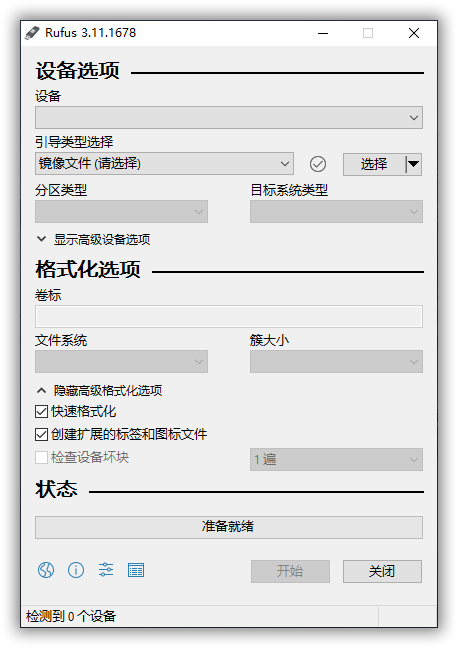
先点击选择在打开窗口中选中刚才下载的原版ISO系统镜像;
然后在设备栏选择你要写入的U盘;
一般情况下参数保持默认即可,或者对照下列截图进行设置;
设置完成后点击开始按钮;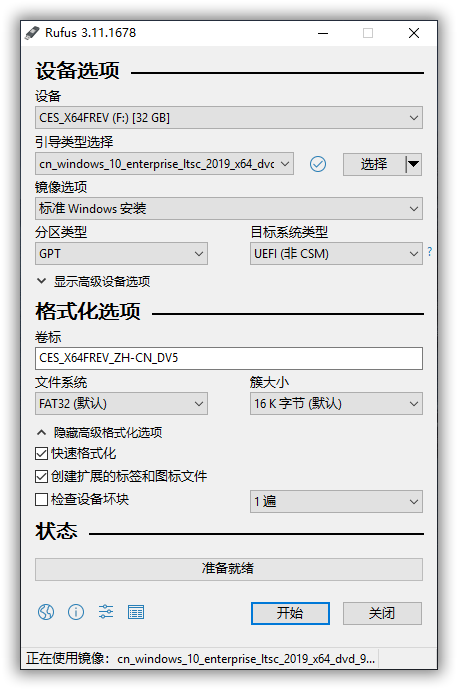
出现警示窗口后点击确定开始写入,接下来等待软件写入完成;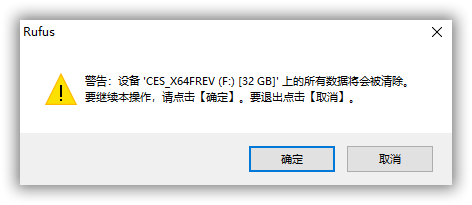
软件写入完成后,系统安装U盘工具也就制作完成了;
其他
安装方法:
将U盘插入电脑,然后重启电脑,在BIOS选择从U盘启动,根据提示进行系统的安装即可;
进入BIOS的方法不同品牌的电脑不太一样,但无外乎F2,F8,F12之类的,开机后不停按就行;
激活系统:
系统安装完成后并没有激活,可以使用秘钥激活,或博主的KMS方式激活;KMS激活Windows及Office:https://sunpma.com/kms.html
BUG
博主使用的Windows 10 LTSC系统一直有个烦人的问题,具体表现为,使用浏览器(任意一款浏览器)下载文件,不论是另存为或者是下载保存,下载的文件都不会显示,需要手动刷新一下,才会显示出来。
网络上面的解决方案:
1、修改注册表updateMode,无效
2、使用系统修复命令 sfc /scannow等一整套,无效
3、使用windows ios文件无损重装系统,无效
4、文件夹选项使用“重置文件夹”,无效
5、重建图标缓存.bat,无效
6、ie4uinit -show,无效
7、删除网络位置,我没有新建的网络位置,故无效
8、关闭杀毒软件,无效
9、关闭Windows Smart Screen,以及一系列的基于声誉的保护设置,无效
纠结了这么多个操作都是无效,于是尝试自己定位这个问题:
1、首先排除系统问题,使用微信聊天纪录里面的另存为,文件正常刷新显示,所以排除系统问题,如果是系统问题,上面的操作甚至连系统都无损重装了,肯定是能解决的
2、既然系统都重装了,那么就是浏览器问题?所以下载市面上的各类型浏览器,从Edge chorme QQ 火狐,结果一都一样,不论是哪个浏览器只要下载或者另存为,文件都需要刷新才会显示,所以这个问题肯定是和浏览器有关系,或者和网络有关系。
3、但是系统是还原的,浏览器是新下载的,还是无法排除问题(有损重装伤害太大不适合),所以这个问题肯定是系统里面的某个配置问题,因为只有这种自定义的配置才会被无损重装纪录下来
4、结合这些信息,定位肯定和internet选项这个上古的东西有密切的关系
在Windows附件中找到Internet Explorer并打开设置选项
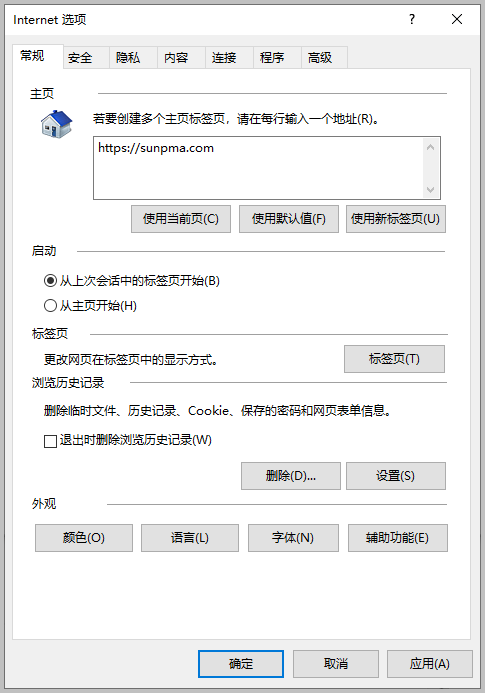
选择安全选项,点击将所有区域重置为默认级别并应用
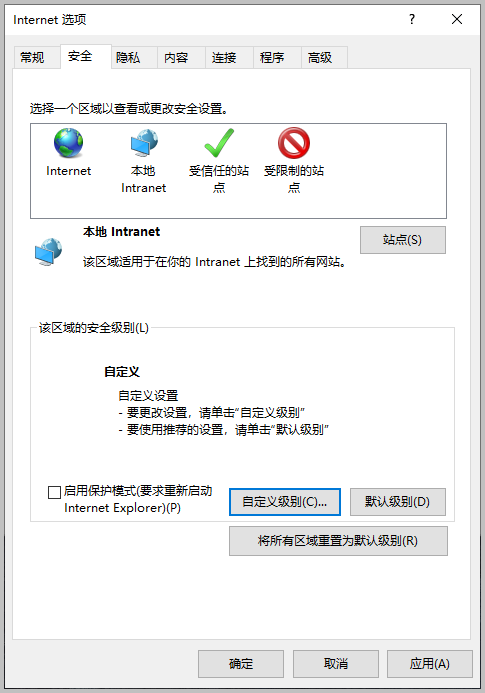
然后打开自定义级别并找到加载应用程序和不安全文件
查看其是否为提示选项,如果不是就将其修改为提示选项然后确定
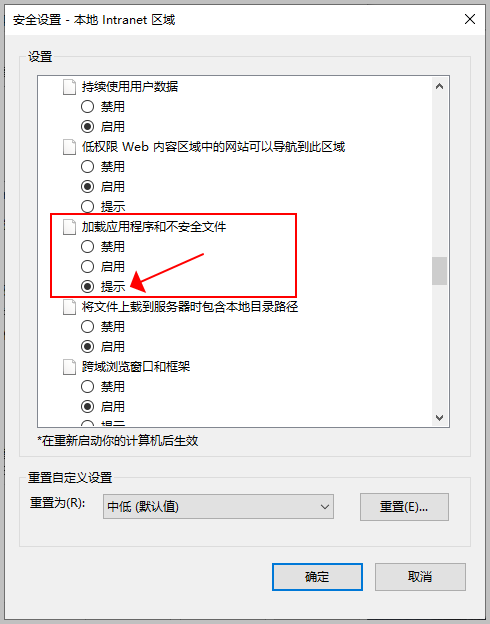
至此BUG修复,问题解决!!
版权声明:本文为原创文章,版权归 SunPma 所有,转载请注明出处!
本文链接:https://sunpma.com/932.html
友情提示:如果博客出现404或链接失效,请留言或者联系博主修复!


我一直用PE,很方便 很灵活
谢谢,我之前用LTSC也会出现下载桌面不出现需要刷新一次的这种情况 我琢磨半天没搞懂 感谢分享经验
我用的是UltraISO这个软件
原来也是用的rufus,现在用的是ventoy,也挺好,不过格式不是.iso的镜像可能没办法运行